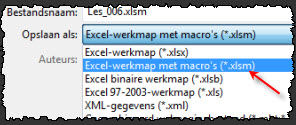| Cursus Excel automatiseren | go to : Index - vorige - volgende | |||
| Les 6 | Macro's (4) | |||
| Koptekst en Voettekst dmv een Macro | ||||
| In deze les toon ik je hoe je een macro maakt, die automatisch een kop- en voettekst toevoegt aan je spreadsheet. | ||||
| Het eerste wat je doet is iets, maakt niet uit wat, toevoegen aan je werkblad (A). Anders gaan we niet veel zien wanneer we het afdrukvoorbeeld bekijken (B). Sluit het afdrukvoorbeeld, en klik de knop "Macro opnemen" (1). Iedereen zal ondertussen wel al weten waar deze in zijn versie te vinden is, dus ga ik dit niet steeds herhalen. |
||||
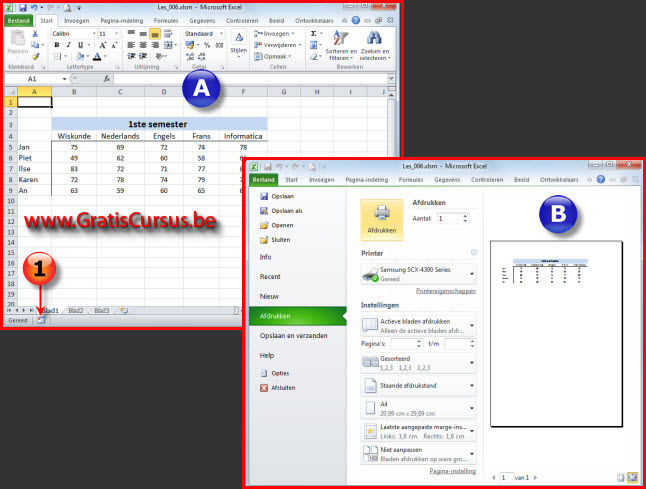 |
||||
Geef deze een naam, een sneltoets, en een beschrijving.
|
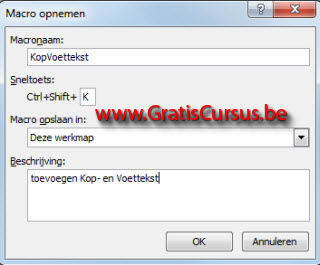 |
|||
| > | ||||
| Open vervolgens het venster "Afdrukvoorbeeld", en klik de knop "Pagina-instelling". | ||||
| Dit opent het dialoogvenster "Pagina-instelling" waar je het tabblad "Koptekst/voettekst" selecteert. Klik de knop "Aangepaste koptekst". |
||||
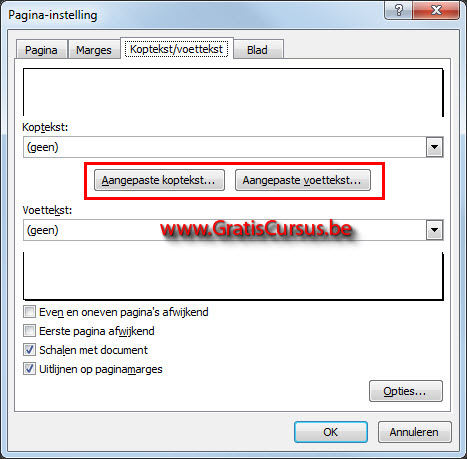 |
||||
| En voeg je koptekst toe, en klik OK. | ||||
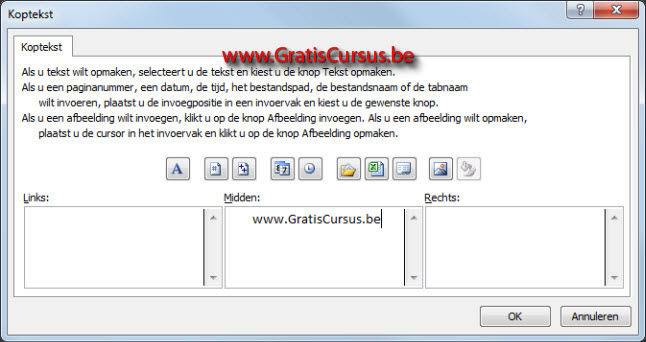 |
||||
| Hetzelfde doe je eventueel voor de voettekst. | ||||
| Heb je gedaan met het invoegen van kop- en voettekst, sluit je het afdrukvoorbeeldvenster, en je stopt het opnemen van de macro. | ||||
| In gelijk welk werkblad je nu de sneltoetscombinatie Ctrl+Shift+K klikt, zal de kop- en voettekst worden toegevoegd. |
||||
| Index - vorige - volgende | ||||
copyright © 2012 - gratiscursus.be
![]()
>